Cerberus 
Chefredakteur

Dabei seit: 23.07.2002
Beiträge: 12.049
Herkunft: Lübeck
 |
|
 Windows 10: Treiber-Updates durch Microsoft verhindern Teil 2 Windows 10: Treiber-Updates durch Microsoft verhindern Teil 2 |
     |
Wir hatten das Dilemma der Treiberupdates über die Windows Updatefunktion schon in diesem Artikel
thematisiert. Nach der Aktualisierung auf Windows 10 1607 über das Redstone Update läßt sich diese nicht unproblematische Zone noch weiter abschotten.
Dazu ist allerdings ein Eingriff in die Registry unabdingbar. Wir rufen also einmal mehr unseren Registrierdatenbank Editor auf und zwar über Start ->Rechtsklick >ausführen, oder über die Tastenkombination Windows + R und tippen in die Eingabemaske regedit.exe ein, was wir mit ok bestätigen
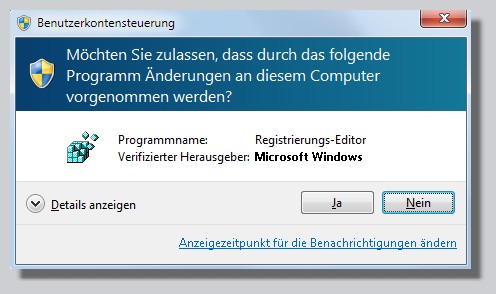
Nach der Bestätigung über die Benutzerkontensteuerung navigieren wir im Registrier-Datenbankeditor zu folgendem Pfad:
HKEY_LOCAL_MACHINE\Software\Policies\Microsoft\Windows\WindowsUpdate
Hier angekommen markieren wir im linken Teilfenster WindowsUpdate und kontrollieren im rechten Teilfenster den Schlüssel ExcludeWUDriversInQualityUpdate. Sollte für diesen Schlüssel die Microsoft Vorgabe 0 eingetragen sein, klicken wir den Schlüssel doppelt an und ändern die Vorgabe auf 1, womit die Suche gestoppt wird.
Sollte der Schlüssel gar nicht vorhanden sein, legen wir ihn im rechten Teilfenster neu an und zwar so: Rechtsklick im rechten Teilfenster in einen freien Bereich, im aufklappenden Kontextmenüals Neu > DWORD-Wert (REG_DWORD) auswählen, dort dann ExcludeWUDriversInQualityUpdate eintragen und abschließend den Wert 1 entsprechend zuweisen.
Nach einem Neustart sollte künftig das lästige Suchen nach Treiber-Update durch die Windows Update Funktion unterbleiben.
Dieser Tipp bezieht sich ausdrücklich und ausschließlich auf die Windows 10 1607 Redstone 1 Version, in älteren Windows 10 Versionen hat diese Einstellung keine Relevanz !
Windows 10 Pro und Enterprise Anwender könnten dies alles auch über die Gruppenrichtlinien durchführen, aber damit wir alle Windows 10 Anwender gleichzeitig erreichen, belassen wir es diesmal bei der Registry Einstellung, die für alle gilt.
Relevanz: Windows 10 1607 Redstone 1
weiterführende Links:
Ratgeber, Artikel, Tipps, Tricks und Tutorials
Artikel, Tipps, Tricks und Workshops für Windows 7
Artikel, Tipps, Tricks und Workshops für Windows 8.1
Artikel, Tipps, Tricks und Workshops für Windows 10
Cerberus
|
|















